Share in de buurt inschakelen en gebruiken op Android-apparaten
Android Tips En Trucs / / August 05, 2021
Als u bekend bent met smartphonetechnologieën, moet u hebben gehoord van de AirDrop-functie. Normaal gesproken is deze functie te vinden op iPhones en andere Apple-apparaten. Hiermee kunnen gebruikers eenvoudig een bestand van het ene apparaat naar het andere overbrengen. Net als bij die technologie hebben Android-apparaten nu ook de Delen in de buurt voorzien zijn van. Het helpt de gebruiker om elk bestand over te zetten tussen meerdere Android-apparaten.
Het werkt is eenvoudig. Wanneer u het deelproces op uw apparaat start, zoekt het naar apparaten in de buurt. Als iemand zich binnen 1,8 meter van uw apparaat bevindt, kan hij het bestand dat u verzendt gemakkelijk op zijn apparaat ontvangen. Dit werkt prima bij u thuis of op kantoor. De overdracht maakt gebruik van verschillende populaire protocollen zoals Bluetooth, WiFi, Hotspot, enz.
Gids | Hoe de resolutie van afbeeldingen op Android-apparaten te verhogen
Inhoudsopgave
- 1 Welke Android-apparaten Share in de buurt ondersteunen
-
2 Delen in de buurt inschakelen
- 2.1 Inzicht in de zichtbaarheid van het apparaat
- 2.2 De Android-functie Delen in de buurt gebruiken
- 2.3 Het gegevensgebruik specificeren
- 2.4 Een bestand verzenden met Share in de buurt
Welke Android-apparaten Share in de buurt ondersteunen
Dit deel is heel belangrijk om op te letten. Niet elk Android-apparaat kan deze functie ondersteunen. Alleen smartphones met Android 6.0 Marshmallow of de hogere OS-versie kunnen deze functie ondersteunen. Omdat het vrij nieuw is, is het beschikbaar op Pixel-apparaten en sommige geselecteerde modellen van de vlaggenschipunits van de Samsung Galaxy-serie. Het is ook beschikbaar op Oneplus-apparaten.
We zijn er zeker van dat deze functie de komende weken beschikbaar zal zijn voor alle andere grote Android-gebaseerde smartphonemodellen. De functie Delen in de buurt is een onderdeel van Google Play-services. Dit betekent dat het automatisch wordt bijgewerkt en geïntegreerd met het apparaat. Er zal geen OTA-implementatie plaatsvinden om deze functie op de Android-apparaten te introduceren.
Delen in de buurt inschakelen
- Ga naar Instellingen > ga naar Google
- Tik vervolgens op Apparaatverbindingen
- Daaronder zou u de Delen in de buurt keuze. Tik erop.
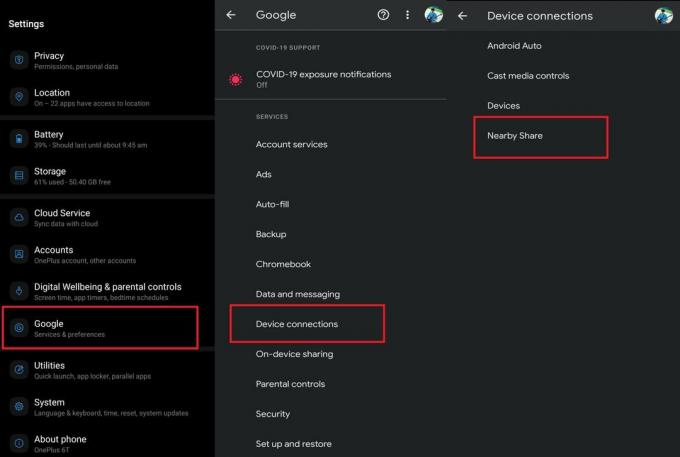
- Tik vervolgens op de schakelaar om deze in te schakelen
Inzicht in de zichtbaarheid van het apparaat
Onder Delen in de buurt, er is een tabblad Apparaatzichtbaarheid. Het heeft drie opties die u kunt instellen volgens uw vereisten.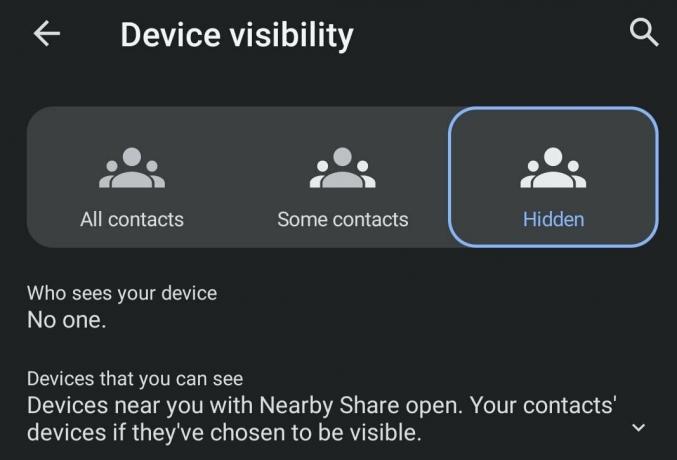
Alle contacten: Dit betekent dat alle contacten op uw apparaten uw apparaat kunnen detecteren als Delen in de buurt is ingeschakeld op hun respectievelijke apparaten.
Enkele contacten: Met deze optie kunt u kiezen welke specifieke contactpersoon op uw apparaat kan zien dat uw apparaat een bestand van u ontvangt.
Verborgen: Zoals de naam al doet vermoeden, krijgt niemand uw apparaat te zien, ongeacht of Delen in de buurt is ingeschakeld op hun apparaat of niet.
De Android-functie Delen in de buurt gebruiken
Om deze functie te gebruiken, moet u het e-mailadres hebben van alle contacten met wie u bestanden wilt delen. Zowel uw apparaat als het apparaat aan de ontvangende kant moeten hun telefoonnummer verifiëren.
Het gegevensgebruik specificeren
Onder Delen in de buurt, er is een tabblad Data gebruik. Daaruit kunt u aangeven of u kleine bestanden wilt overbrengen met het actieve dataplan dat beschikbaar is op uw telefoon. U kunt het bestand ook alleen overdragen als uw apparaat is verbonden met een WiFi-netwerk.
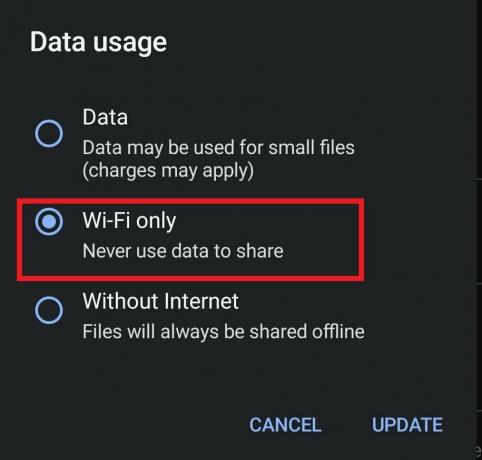
Als u een bestand offline (via Bluetooth) wilt overbrengen, kunt u kiezen Zonder internet keuze.
Een bestand verzenden met Share in de buurt
- Stel dat u een afbeeldingsbestand wilt verzenden.
- Tik op het Delen knop
- Selecteer Delen in de buurt vanuit het deelmenu
- Uw telefoon zoekt naar Android-apparaten in de buurt
- De persoon in de buurt wiens apparaat het apparaat van de afzender kan detecteren, krijgt een pop-upmelding te zien
- Zorg ervoor dat Bluetooth en Locatie ingeschakeld blijven op de apparaten van zowel de afzender als de ontvanger.
- De ontvanger moet op de melding tikken om verbinding te maken
- Het apparaat van de ontvanger is zichtbaar op het apparaat van de afzender
- De afzender moet op de apparaatnaam van de ontvanger tikken om het delen te starten
De tijd om te delen is afhankelijk van de bestandsgrootte. Kleinere bestanden worden binnen enkele seconden overgezet en de grotere bestanden kunnen wat meer tijd in beslag nemen.
Dus dat gaat allemaal over de Share-functie van Android-apparaten in de buurt. Probeer het uit en laat me weten of deze functie beschikbaar is op uw apparaat of niet. Als het beschikbaar is, werkt het dan probleemloos. Deel uw ervaringen in de comments.
Lees Volgende,
- Biometrie activeren op Google Autofill
- Hoe Share in de buurt op Samsung Galaxy Note 20 Ultra in te schakelen
Swayam is een professionele techblogger met een masterdiploma in computertoepassingen en heeft ook ervaring met Android-ontwikkeling. Hij is een fervent bewonderaar van Stock Android OS. Naast tech bloggen houdt hij van gamen, reizen en gitaar spelen / lesgeven.


![Herstelmodus openen op InnJoo Pro 2 [Standaard en aangepast]](/f/a81c16304b0a07bc47b823b61c55de1e.jpg?width=288&height=384)
